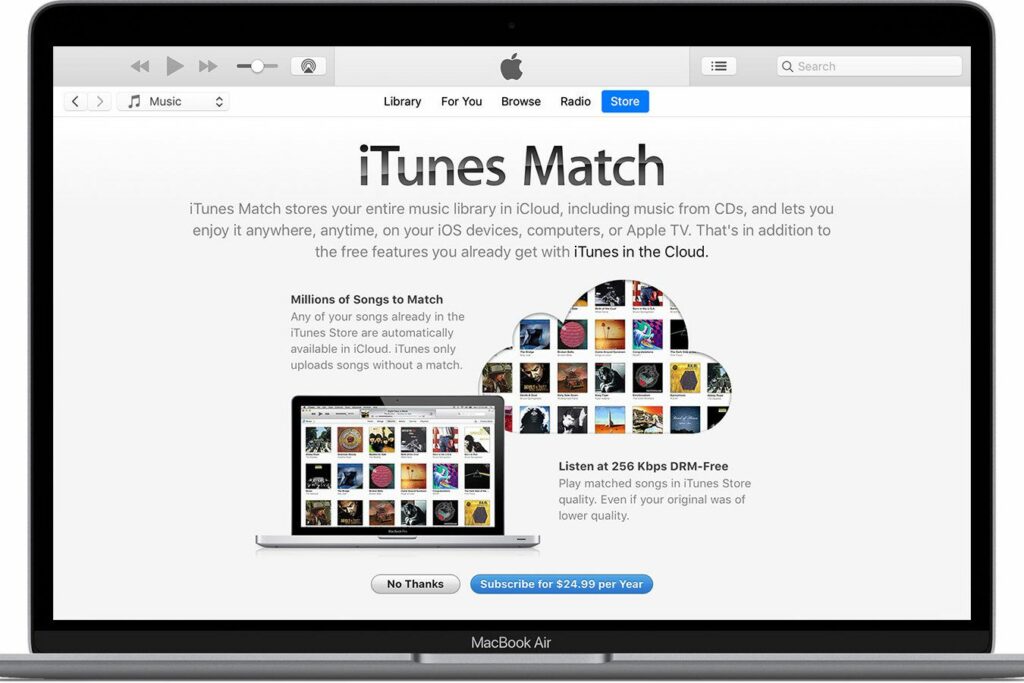Comment transférer la bibliothèque iTunes vers un nouvel ordinateur
ce qu’il faut savoir
- Le moyen le plus simple : Utilisez un logiciel tel que CopyTrans pour copier le contenu de votre iPod ou iPhone sur votre ordinateur.
- Vous pouvez également sauvegarder votre bibliothèque iTunes sur un disque dur externe, puis restaurer la sauvegarde iTunes du disque dur externe sur votre nouvel ordinateur.
- Vous pouvez également utiliser Migration Assistant pour copier tout le contenu de votre ancien Mac, y compris votre bibliothèque iTunes.
Cet article explique comment transférer votre bibliothèque iTunes vers un nouvel ordinateur. Les techniques incluent l’utilisation d’une application logicielle pour transférer la musique de votre iPod ou iPhone vers un nouvel ordinateur, l’utilisation d’un disque dur externe, l’utilisation de la fonction de sauvegarde d’iTunes, l’utilisation de l’assistant de migration ou l’utilisation d’Apple iTunes Match. Les instructions s’appliquent à macOS 10.14 (Mojave) et versions antérieures. Apple arrête iTunes dans macOS 10.15 (Catalina)
Utiliser un logiciel de copie ou de sauvegarde
Le moyen le plus simple de transférer votre bibliothèque iTunes consiste à utiliser un logiciel pour copier votre iPod ou iPhone sur un nouvel ordinateur. Cette méthode ne fonctionnera que si toute votre bibliothèque est adaptée à votre appareil.
Le processus exact variera selon le logiciel que vous utilisez, mais c’est généralement ainsi que cela fonctionne :
-
Téléchargez et installez le logiciel de sauvegarde et de transfert sur le nouvel ordinateur.
-
Synchronisez votre appareil avec iTunes sur votre ancien ordinateur pour copier la dernière version de votre bibliothèque.
-
Connectez votre iPhone, iPad ou iPod touch au nouvel ordinateur, mais ne synchronisez pas.
-
Utilisez ce logiciel pour copier le contenu de votre appareil iOS sur un nouvel ordinateur.
Utiliser un disque dur externe
Les disques durs externes offrent plus de capacité de stockage à un prix plus bas que jamais. Vous pouvez acheter un grand disque dur externe à un prix abordable. Ces lecteurs offrent une autre option simple pour déplacer votre bibliothèque iTunes vers un nouvel ordinateur, surtout si vous avez plus de contenu que votre iPod.
Pour transférer votre bibliothèque iTunes vers un nouvel ordinateur en utilisant cette technique, vous avez besoin d’un disque dur externe avec suffisamment d’espace pour stocker votre bibliothèque iTunes.
-
Sauvegardez votre bibliothèque iTunes sur un disque dur externe.
-
Déconnectez le disque dur externe de l’ordinateur.
-
Connectez le disque dur externe au nouvel ordinateur sur lequel vous souhaitez transférer votre bibliothèque iTunes.
-
Restaurez la sauvegarde iTunes du lecteur externe vers un nouvel ordinateur.
Selon la taille de votre bibliothèque iTunes et la vitesse de votre disque dur externe, cela peut prendre un certain temps, mais c’est efficace et complet. Vous pouvez également utiliser un utilitaire de sauvegarde pour modifier ce processus. Par exemple, vous pouvez les utiliser pour sauvegarder uniquement les nouveaux fichiers. Une fois que vous avez cette sauvegarde, copiez-la sur votre nouvel ou ancien ordinateur en cas de panne.
Cette technique est différente du stockage et de l’utilisation de la bibliothèque iTunes principale sur un disque dur externe, bien qu’il s’agisse d’une technique utile pour les très grandes bibliothèques.
Utilisation de la fonction de sauvegarde d’iTunes
Cette méthode sauvegarde votre bibliothèque complète (à l’exception des livres audio d’Audible.com) sur CD ou DVD. Tout ce dont vous avez besoin est un disque vierge et un peu de temps.
Cette option est disponible depuis iTunes 7 jusqu’à iTunes 10.3.
-
Ouvrez iTunes.
-
aller document > bibliothèque > sauvegarde sur disque.
Dans iTunes 7, accédez à document > sauvegarde sur disque.
-
Sélectionnez les informations à transférer sur le disque.votre choix est Sauvegardez l’intégralité de votre bibliothèque et de vos listes de lecture iTunes et Sauvegarder uniquement les achats iTunes Store.
-
Cliquez sur sauvegarde.
-
Insérez un CD ou un DVD vierge dans le lecteur de CD de l’ordinateur. La sauvegarde se poursuivra jusqu’à ce que le disque soit plein, puis vous devrez le remplacer par un nouveau.
-
Sur votre nouvel ordinateur, restaurez la bibliothèque à partir du disque. Insérez un disque jusqu’à ce que son contenu soit transféré, puis insérez le suivant.
Si vous avez une grande bibliothèque ou un graveur de CD au lieu d’un graveur de DVD, ce processus prendra beaucoup de disques (un CD fait environ 700 Mo, donc une bibliothèque iTunes de 15 Go nécessiterait plus de 10 CD). Ce n’est peut-être pas le moyen le plus efficace de sauvegarder, car vous avez peut-être déjà des copies papier de CD dans votre bibliothèque.
Cela a plus de sens si vous avez un graveur de DVD, car un DVD peut contenir près de 7 CD, et la même bibliothèque de 15 Go ne nécessiterait que 3 ou 4 DVD.
À l’aide d’un graveur de CD, choisissez l’option de sauvegarder uniquement les achats de l’iTunes Store ou effectuez une sauvegarde incrémentielle (ne sauvegardez que les nouveautés depuis la dernière sauvegarde).
Utilisation de l’assistant de migration
Sur un Mac, le moyen le plus simple de transférer votre bibliothèque iTunes vers un nouvel ordinateur consiste à utiliser l’outil Assistant de migration. L’assistant de migration tente de recréer l’ancien ordinateur sur le nouvel ordinateur en déplaçant des données, des paramètres et d’autres fichiers. Il transfère très bien la plupart des fichiers et vous fait gagner beaucoup de temps.
L’assistant de configuration de Mac OS propose cette option lorsque vous configurez un nouvel ordinateur. Si vous ne l’avez pas sélectionné à ce moment-là, vous pouvez l’utiliser plus tard en trouvant l’assistant de migration dans le dossier Application du dossier Utilitaires.
Vous aurez besoin d’un câble Firewire ou Thunderbolt (selon votre Mac) pour connecter les deux ordinateurs.Une fois cela fait, redémarrez l’ancien ordinateur et maintenez Tonne clé. Vous le verrez redémarrer et afficher l’icône Firewire ou Thunderbolt à l’écran. Une fois que vous voyez cela, exécutez l’assistant de migration sur le nouvel ordinateur et suivez les instructions à l’écran.
Match en utilisant iTunes
Bien que ce ne soit pas le moyen le plus rapide de transférer votre bibliothèque iTunes et qu’il ne transfère pas tous les types de médias, Apple iTunes Match est une option solide pour transférer de la musique vers un nouvel ordinateur.
Cette méthode ne transfère pas de vidéos, d’applications, de livres ou de listes de lecture.
Pour l’utiliser, suivez ces étapes :
-
Abonnez-vous à iTunes Match.
-
Votre bibliothèque se synchronise avec votre compte iCloud et télécharge des chansons inégalées.
Attendez-vous à passer une heure ou deux sur cette étape, selon le nombre de chansons que vous devez télécharger.
-
Une fois cela fait, accédez à votre nouvel ordinateur, connectez-vous à votre compte iCloud et ouvrez iTunes.
-
Cliquez sur magasin menu.
-
Cliquez sur Ouvrir iTunes Match.
-
La liste de musique de votre compte iCloud est téléchargée dans votre nouvelle bibliothèque iTunes.
Votre musique ne sera pas téléchargée avant l’étape suivante.
-
Suivez les instructions pour télécharger de nombreuses chansons à partir d’iTunes Match.
La taille de la bibliothèque détermine le temps nécessaire pour télécharger la bibliothèque. Attendez-vous également à y passer quelques heures. Les chansons téléchargeront leurs métadonnées dans leur intégralité, telles que la pochette de l’album, le nombre de lectures et le nombre d’étoiles.
En raison de ses limites, la méthode iTunes Match de transfert de bibliothèques iTunes est réservée aux personnes disposant d’une bibliothèque musicale de base et n’ayant pas besoin de transférer quoi que ce soit au-delà. Si c’est vous, c’est une option facile et relativement simple.
Utiliser la bibliothèque musicale iCloud
Le système de stockage iCloud d’Apple conserve votre contenu dans le cloud, de sorte que le transfert de contenu est aussi simple que la connexion. Il garde une trace des chansons, des émissions de télévision et des films pour lesquels vous avez des licences car il prend moins de place. Mais le résultat final est le même : si vous avez un nouvel ordinateur, il vous suffit de vous connecter avec votre identifiant Apple pour accéder à vos médias achetés.
Merci de nous en informer!
Dites-nous pourquoi !
D’autres détails ne sont pas assez difficiles à comprendre